
요즘은 블루투스 이어폰을 많이 보편화되었습니다. 블루투스 이어폰으로는 버즈, 에어 팟 등이 유명합니다. 에어 팟은 2019년 10월 29일 에어 팟 프로를 출시하였고, 이는 에어 팟 시리즈 중 최초의 커널형 제품입니다. 블루투스는 이어폰, 노트북과 같은 휴대기기를 서로 연결해 정보를 교환하는 무선 기술을 말합니다. 거리는 주로 10미터 안팎에서 작동합니다. 블루투스 이어폰의 보편화로 거추장스러운 케이블 없이도 주머니 속의 핸드폰에 연결하여 음악을 들을 수 있게되었습니다. 주로 블루투스 이어폰은 스마트폰에 연결하여 사용하지만 회사나 학교에서는 노트북에 연결하여 사용하곤 합니다. 이번 글에서는 에어 팟을 노트북에 연결하는 방법에 대해 차근차근 다뤄보고자 합니다. 노트북 기종은 삼성입니다.
하단 바 왼쪽 끝의 윈도 버튼을 누릅니다.
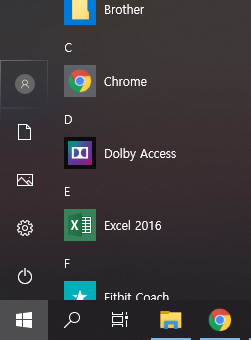
윈도 버튼을 누르면 다음과 같은 메뉴가 나옵니다. 그중 왼쪽 측면의 톱니바퀴 모양의 아이콘을 클릭합니다. 이는 설정 아이콘입니다.
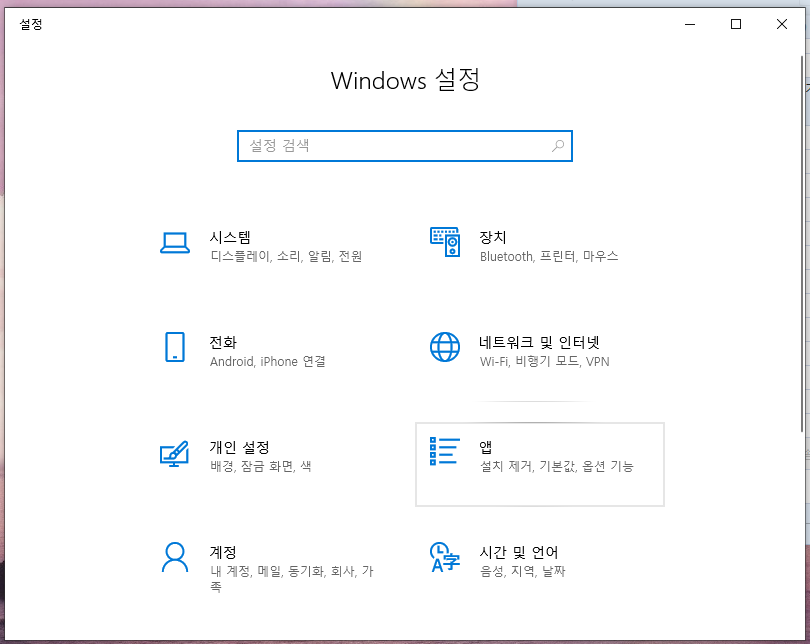
설정에 들어왔습니다. 설정 메뉴 중 장치(블루투스, 프린터, 마우스)를 클릭합니다.
벌써 거의다 끝낸 기분입니다.
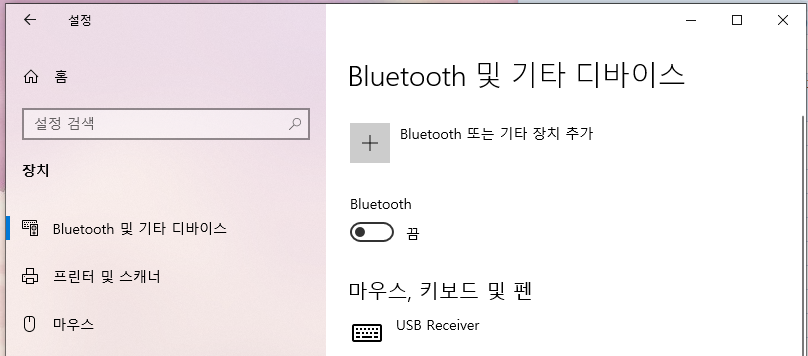
Bluetooth 및 기타 디바이스가 뜹니다.
사진과 같이 Bluetooth가 꺼져 있으면 켜주십시오.

Bluetooth 또는 기타 장치 추가를 누르기 전 에어 팟 뒷면에 동그란 버튼을 3~4초 정도 누르십시오. 이때 뚜껑을 열어야합니다. 에어 팟에 흰 불빛이 깜빡인다면 블루투스 연결 준비가 된 것입니다.
그 후 Bluetooth 및 기타 디바이스로 돌아가, 가장 위에 Bluetooth 또는 기타 장치 추가를 누르십시오.
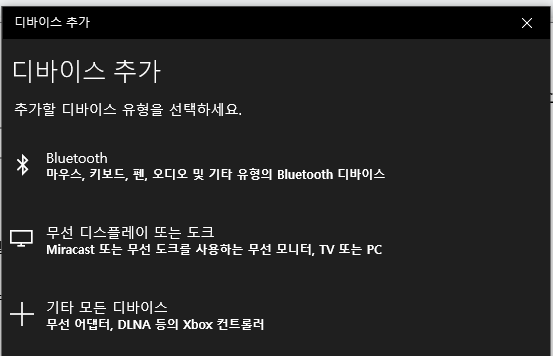
상단에 Bluetooth를 누르면 에어 팟이 뜹니다.
블루투스는 참고로 '덴마크의 하랄1세'라고 불리는데, '노르웨이의 하랄 1세'와 헷갈리기 쉽습니다. 이에 따라 블루투스의 공식 로고 모양은 하랄의 H와 블루투스의 b를 뜻하는 스칸디나비아 룬 문자에서 따왔다고 합니다. 블루투스의 원리는 무선 시스템 ISM 주파수 대역인 2400~2483.5 MHz를 사용한다고 합니다. ISM은 전파 사용에 대한 허가를 받을 필요가 없기 때문에 저전력의 전파를 발산하는 개인 무선기기에 많이 사용됩니다. 참고로 하나의 마스터 기기에는 최대 7개의 슬레이브 기기를 연결할 수 있습니다. 편리한 블루투스의 개발로 우리 삶의 질이 상승된 것 같습니다.
'리뷰 > IT' 카테고리의 다른 글
| 엑셀 글자 보이게 칸 설정/ 엑셀 칸 늘리기/Microsoft Excel 엑셀 꿀팁/ 셀 텍스트 줄 바꿈 (0) | 2020.07.30 |
|---|---|
| 피시 카톡 엑셀 스타일 설정 방법 (0) | 2020.06.15 |
| LG U+ 알뜰폰 사용후기, 가입법, 저렴한 통신사 (0) | 2020.05.15 |
| 구글 설문지 저장하는 법, 구글 설문지 저장 방법 (0) | 2020.05.15 |
| 공인인증서 저장 위치, 공인인증서 찾는 법 (0) | 2020.05.14 |




댓글